Zdalne usuwanie aplikacji lub aktualizacji oprogramowania
Rozwiń wszystko | Zwiń wszystko
Aplikacje lub aktualizacje oprogramowania na zarządzanych urządzeniach z systemem Linux można usuwać zdalnie tylko za pomocą Agenta sieciowego.
W celu zdalnego usunięcia aplikacji lub aktualizacji oprogramowania z wybranych urządzeń:
- W menu głównym przejdź do Zasoby (urządzenia) → Zadania.
- Kliknij Dodaj.
Zostanie uruchomiony Kreator tworzenia nowego zadania. Przejdź przez kroki kreatora, korzystając z przycisku Dalej.
- Z listy rozwijanej Aplikacja wybierz Kaspersky Security Center.
- Z listy Typ zadania wybierz typ zadania Zdalna dezinstalacja aplikacji.
- W polu Nazwa zadania podaj nazwę nowego zadania.
Nazwa zadania nie może zawierać więcej niż 100 znaków oraz nie może zawierać żadnych znaków specjalnych ("*<>?\:|).
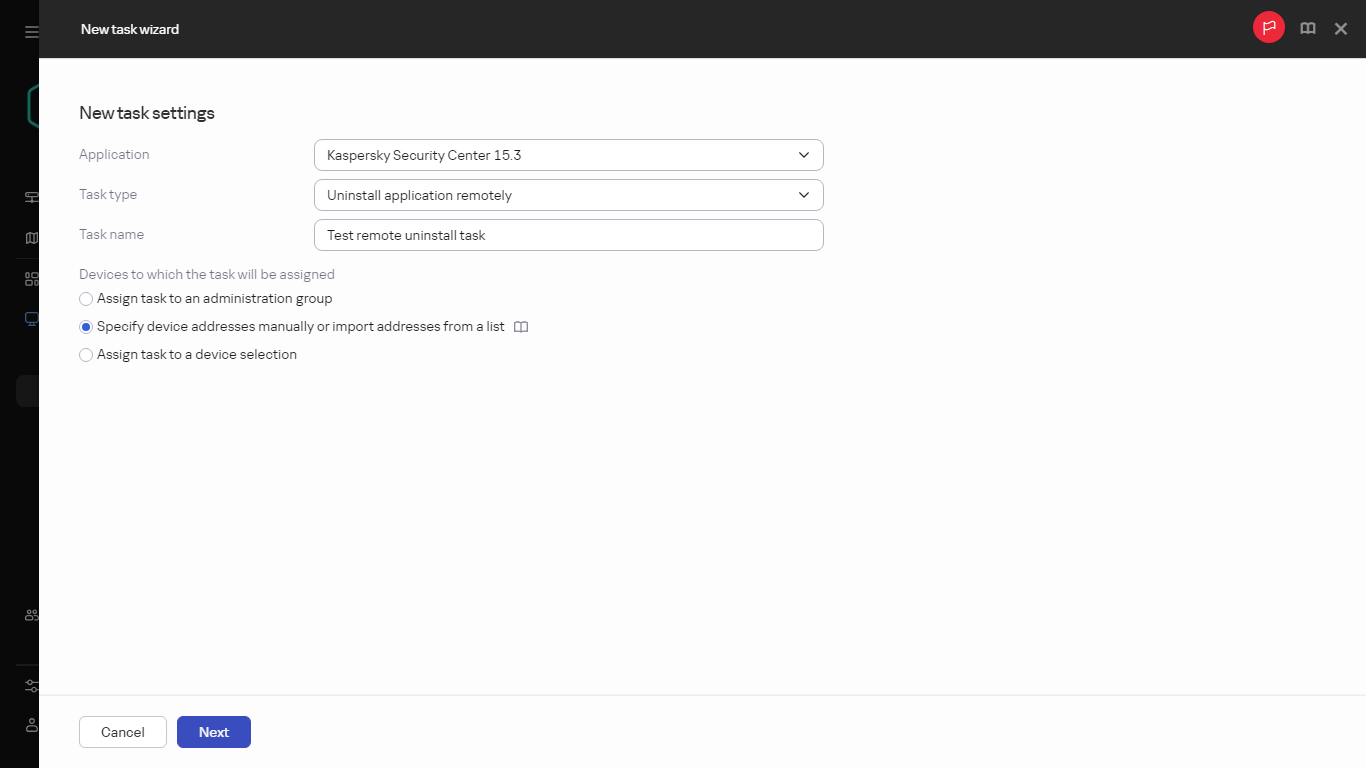
Tworzenie zadania Zdalna dezinstalacja aplikacji
- Wybierz urządzenia, do których zadanie zostanie przypisane.
Przejdź do następnego kroku kreatora.
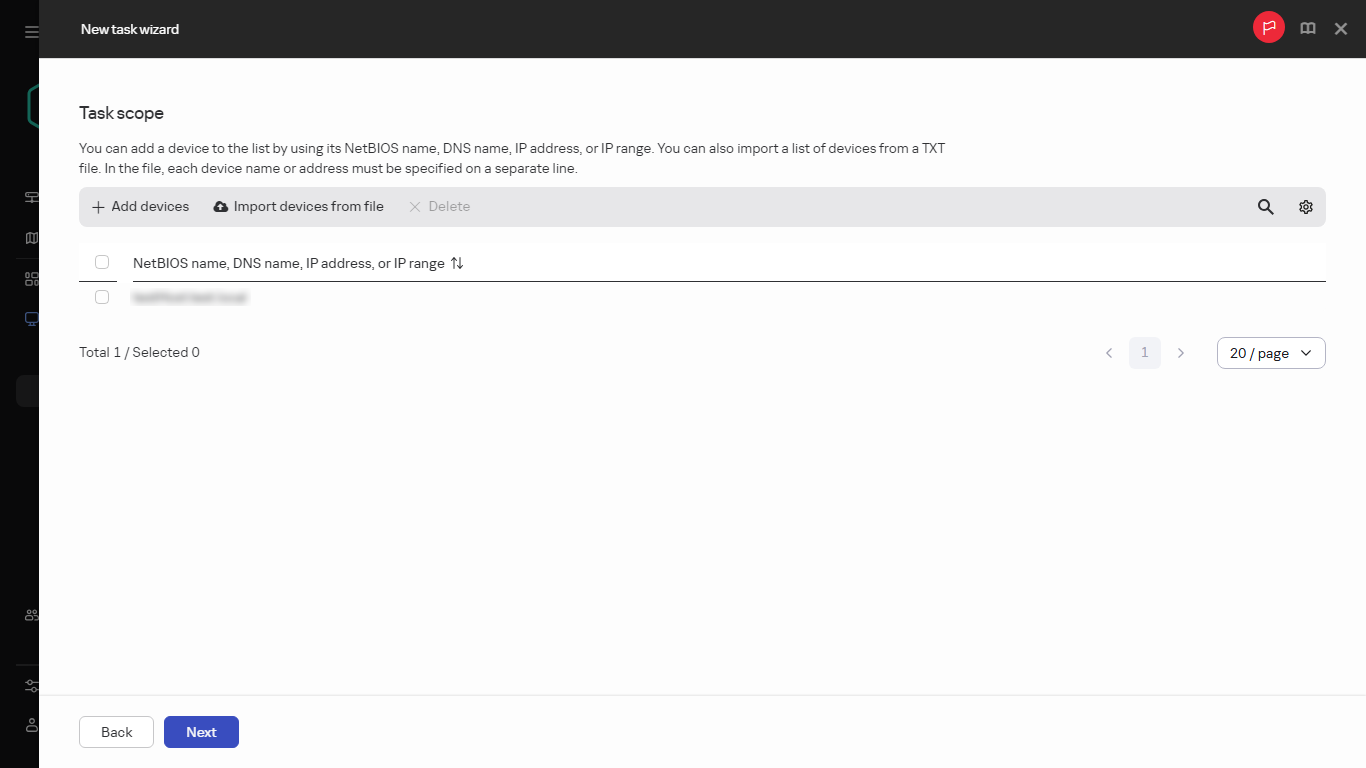
Określanie zakresu zadania
- Wybierz rodzaj oprogramowania, które chcesz usunąć, a następnie wybierz określone aplikacje, aktualizacje lub łaty, które chcesz usunąć:
- Określ sposób, w jaki urządzenia klienckie pobiorą narzędzie do dezinstalacji:
- Przy użyciu Agenta sieciowego
- Przy użyciu zasobów systemu operacyjnego przez Serwer administracyjny
- Przy użyciu zasobów systemu operacyjnego poprzez punkty dystrybucji
- Maksymalna liczba jednoczesnych pobierań
- Maksymalna liczba prób dezinstalacji
- Zweryfikuj rodzaj systemu operacyjnego przed pobraniem
Przejdź do następnego kroku kreatora.
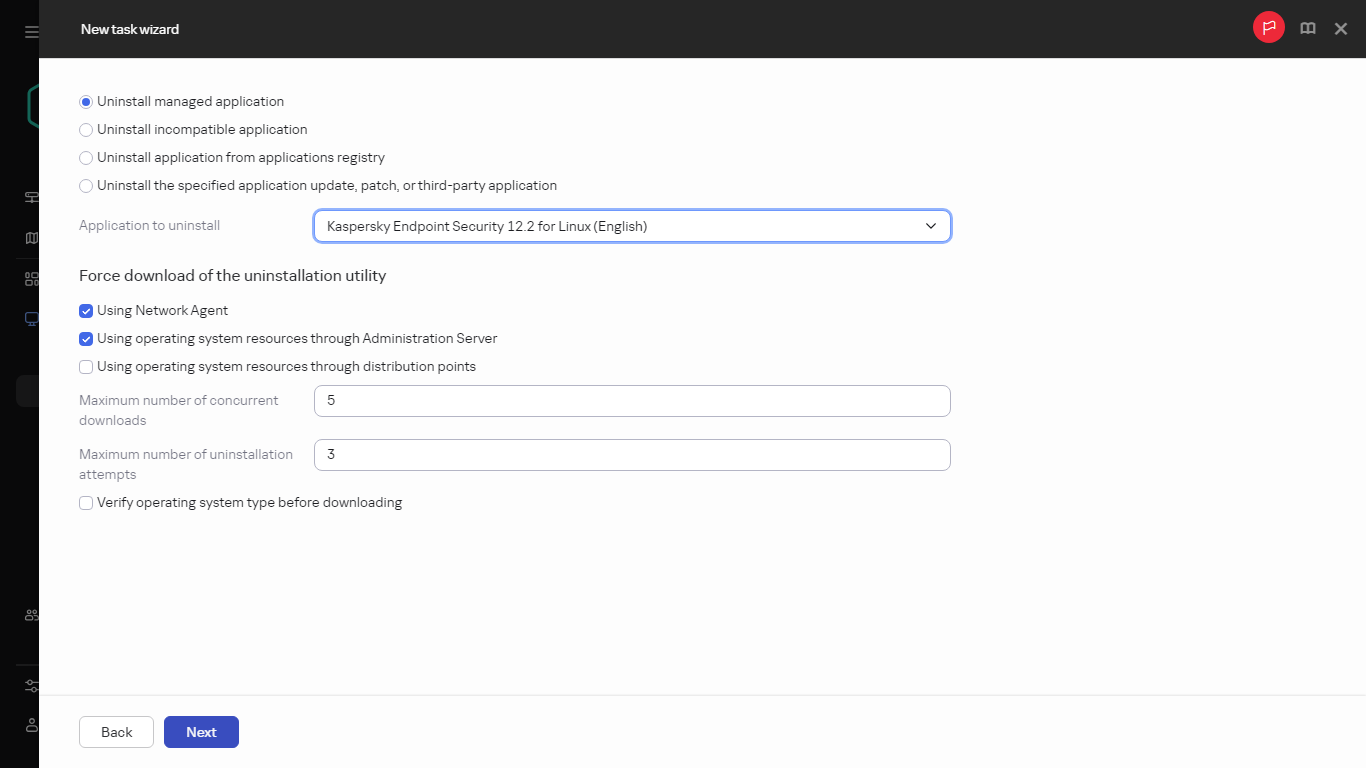
Określanie ustawień zadania
- Określ ustawienia ponownego uruchamiania systemu operacyjnego:
- Nie uruchamiaj ponownie urządzenia
- Uruchom urządzenie ponownie
- Pytaj użytkownika o akcję
- Ponawiaj pytanie co (min)
- Uruchom ponownie po (min)
- Wymuś zamknięcie aplikacji dla zablokowanych sesji
Przejdź do następnego kroku kreatora.
- Jeśli to konieczne, dodaj konta, które będą używane do uruchamiania zadania zdalnej dezinstalacji:
- W kroku Zakończ tworzenie zadania kreatora, włącz opcję Otwórz szczegóły zadania po jego utworzeniu, aby zmodyfikować domyślne ustawienia zadania.
Jeśli nie włączysz tej opcji, zadanie zostanie utworzone z domyślnymi ustawieniami. Możesz zmodyfikować domyślne ustawienia później.
- Kliknij przycisk Zakończ.
Kreator tworzy zadanie. Jeśli włączyłeś opcję Otwórz szczegóły zadania po jego utworzeniu, automatycznie zostanie otwarte okno właściwości zadania. W tym oknie możesz określić ogólne ustawienia zadania oraz w razie potrzeby zmienić ustawienia określone podczas tworzenia zadania.
Możesz także otworzyć okno właściwości zadania, klikając nazwę utworzonego zadania na liście zadań.
Zadanie zostanie utworzone, skonfigurowane i wyświetlane na liście zadań w Zasoby (urządzenia) → Zadania.
- Aby uruchomić zadanie, na liście zadań wybierz zadanie i kliknij przycisk Uruchom.
Możesz także ustawić harmonogram uruchamiania zadania na karcie Terminarz w oknie właściwości zadania.
Szczegółowy opis ustawień zaplanowanego uruchomienia znajduje się w ogólnych ustawieniach zadania.
Po wykonaniu zadania, wybrana aplikacja zostanie usunięta z wybranych urządzeń.
Problemy związane ze zdalną instalacją
Czasami podczas zdalnego usuwania aplikacji innych firm można napotkać ostrzeżenie: „Zdalna dezinstalacja została zakończona na tym urządzeniu z ostrzeżeniami: Aplikacja do usunięcia nie jest zainstalowana.” Problem ten występuje, gdy aplikacja przeznaczona do odinstalowania została już odinstalowana lub została zainstalowana wyłącznie dla pojedynczego użytkownika. Aplikacje zainstalowane dla pojedynczego użytkownika (nazywane również aplikacjami dla konkretnego użytkownika) stają się niewidoczne i nie mogą być odinstalowanie zdalnie, jeśli użytkownik nie jest zalogowany.
Takie zachowanie różni się od z zachowania aplikacji przeznaczonych do użytku przez wielu użytkowników na tym samym urządzeniu (nazywanych także aplikacjami na urządzenie). Aplikacje na urządzenie są widoczne i dostępne dla wszystkich użytkowników urządzenia.
W związku z tym aplikacje dla konkretnego użytkownika należy odinstalowywać tylko wtedy, gdy użytkownik jest zalogowany.
Źródła informacji o zainstalowanych aplikacjach
Agent sieciowy pobiera informacje o oprogramowaniu zainstalowanym na urządzeniach z systemem Windows z następujących kluczy rejestru:
- HKEY_LOCAL_MACHINE\Software\Microsoft\Windows\CurrentVersion\Uninstall
Zawiera informacje o aplikacjach zainstalowanych dla wszystkich użytkowników.
- HKEY_LOCAL_MACHINE\Software\Wow6432Node\Microsoft\Windows\CurrentVersion\Uninstall
Zawiera informacje o aplikacjach zainstalowanych dla wszystkich użytkowników.
- HKEY_CURRENT_USER\Software\Microsoft\Windows\CurrentVersion\Uninstall
Zawiera informacje o aplikacjach zainstalowanych dla bieżącego użytkownika.
- HKEY_USER<...>\Software\Microsoft\Windows\CurrentVersion\Uninstall
Zawiera informacje o aplikacjach zainstalowanych dla konkretnych użytkowników.